Windows dizüstü bilgisayarların yerleşik mikrofonlarında bazı sorunlarla karşılaşabilirsiniz ve bu sorunu çözmek için sorunu giderebilirsiniz. Windows dizüstü bilgisayarınıza daha iyi ses kalitesi için harici bir mikrofon da bağlayabilirsiniz. Varsayılan veya harici mikrofonunuzu test etmek istiyorsanız bu kılavuzu okuyun.
Varsayılan Mikrofon Ayarla
Öncelikle, dizüstü bilgisayarınızın varsayılan mikrofonunu ayarlamak için ayarları kontrol edin; Windows dizüstü bilgisayarlarda varsayılan mikrofonu nasıl ayarlayacağınız hakkında hiçbir fikriniz yoksa, bu işleme ayrıntılı olarak göz atın. buraya tıklamak .
Windows Dizüstü Bilgisayarda Mikrofon Nasıl Test Edilir
Mikrofonu bir Windows dizüstü bilgisayarda test etmenin iki farklı yolu şunlardır:
1: Dizüstü Bilgisayarın Varsayılan Ses Ayarları Yoluyla
Mikrofonun ses sorununu kontrol etmek için şu adımları izleyin:
Aşama 1: Dizüstü bilgisayarınızın görev çubuğunda bulunan Hoparlör simgesine sağ tıklayın ve seçin sesler seçenek:
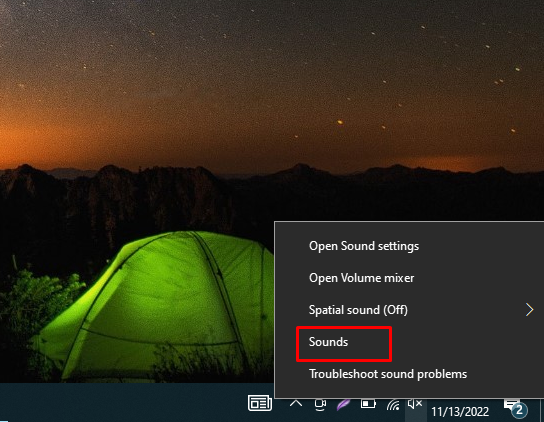
Adım 2: Ardından, Kayıt sekmesini seçin ve oradan Mikrofon :
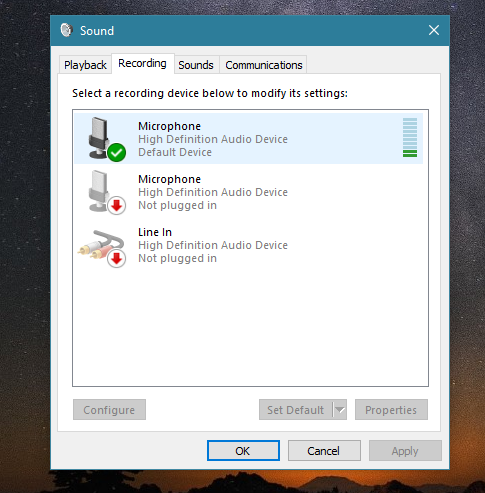
Mikrofona konuşun, ses ölçer mikrofonun önünde yeşil çubuklarla görünür. Çubuklar hareket ediyorsa, mikrofonunuz düzgün çalışıyor demektir.
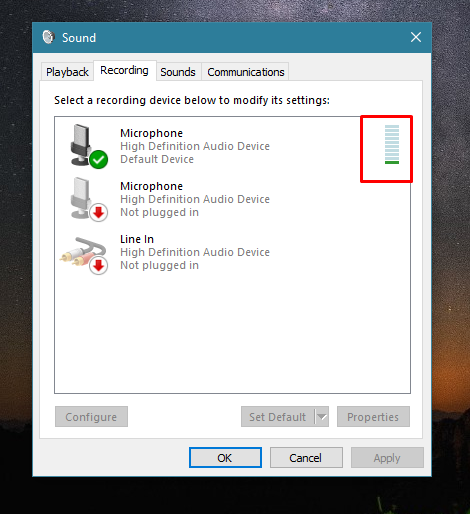
Mikrofonu Web Sitesi Üzerinden Test Edin
Dizüstü bilgisayarınızın mikrofonunu test etmek için birkaç çevrimiçi uygulama ve web sitesi vardır:
Aşama 1: Aç çevrimiçi mikrofon testi İnternet sitesi.
Adım 2: Oynat düğmesine tıklayın.
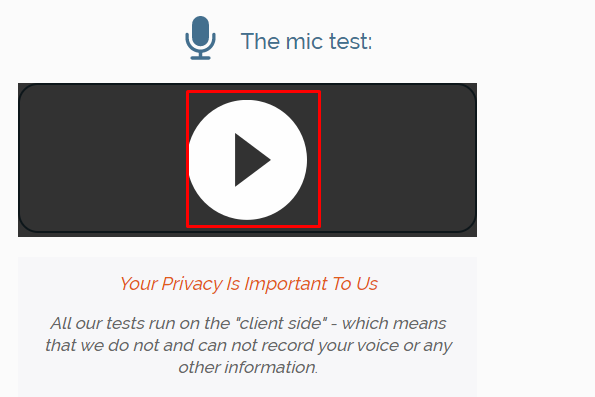
Aşama 3: Web sitesine tıklayarak mikrofonunuzu kullanmasına izin verin. İzin vermek açılır penceredeki düğme:
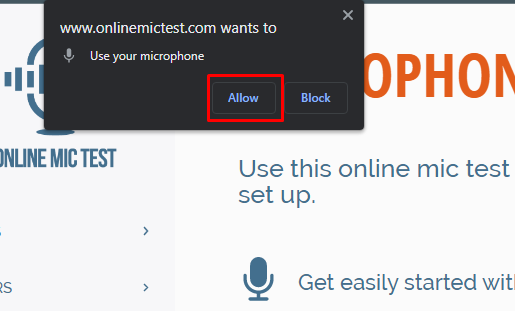
Adım 4: Konuşun ve hat dinamiklerinin büyüleyici olup olmadığını kontrol edin, konuştuğunuzda öyle ise mikrofon çalışıyor, aksi takdirde bir mikrofon sorunu var:
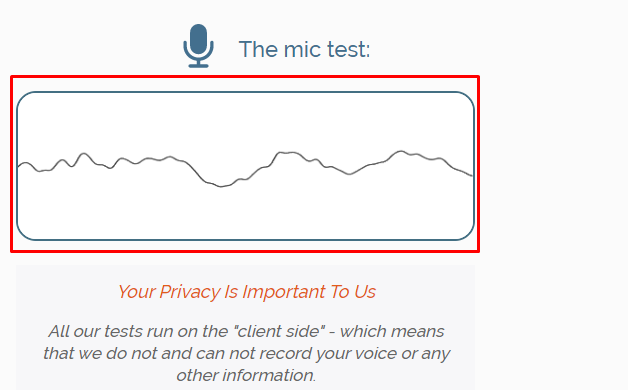
Windows Dizüstü Bilgisayarda Mikrofon Sorunu Nasıl Giderilir?
Windows dizüstü bilgisayarın mikrofonu düzgün çalışmıyorsa sorunu giderebilirsiniz, izlemeniz gereken bazı adımlar şunlardır:
Aşama 1: Basmak Windows + ben Windows ayarlarını açmak için tıklayın ve Güncelleme ve Güvenlik :
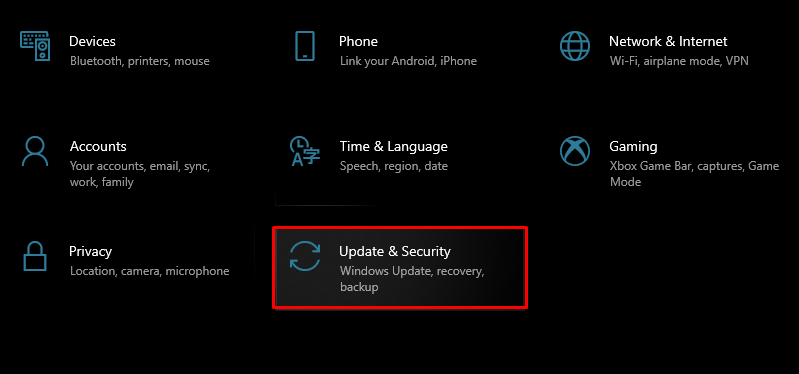
Adım 2: Ardından, Sorun giderme ve üzerine dokunun Ek sorun gidericiler :
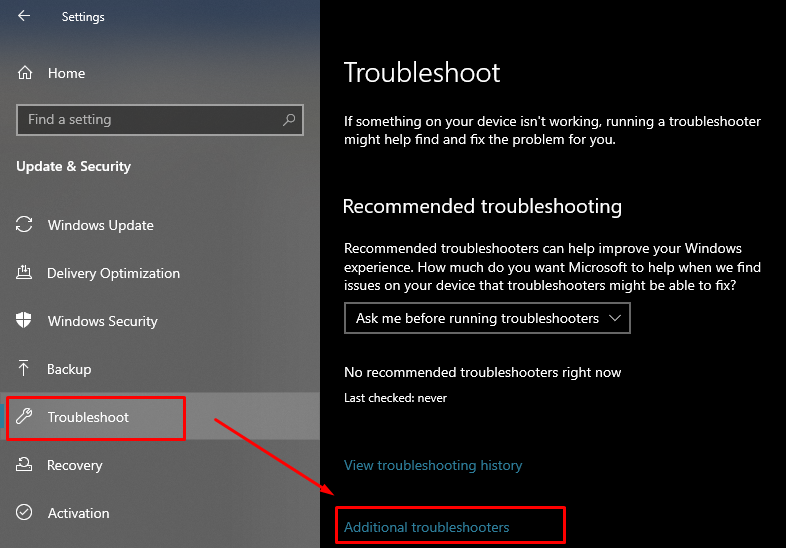
Aşama 3: Aramak Konuşma seçeneği ve üzerine tıklayın; görünene sonraki tıklayın Sorun gidericiyi çalıştırın buton:
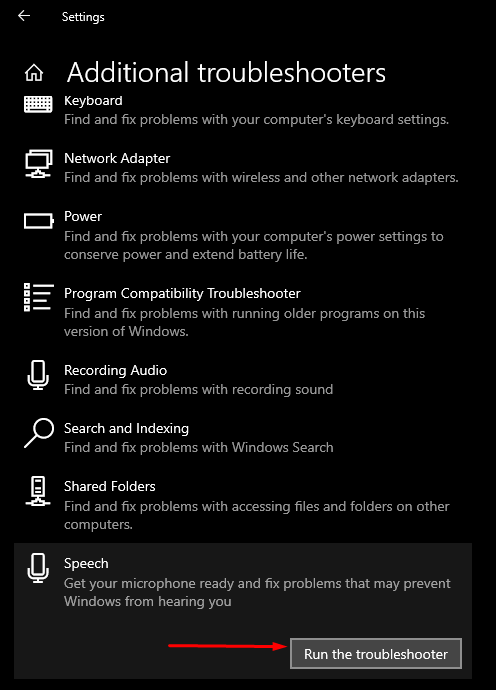
Adım 4: Ekranınızda yeni bir Windows görünecek ve buradan mikrofonla ilgili karşılaştığınız sorunun türünü seçin:
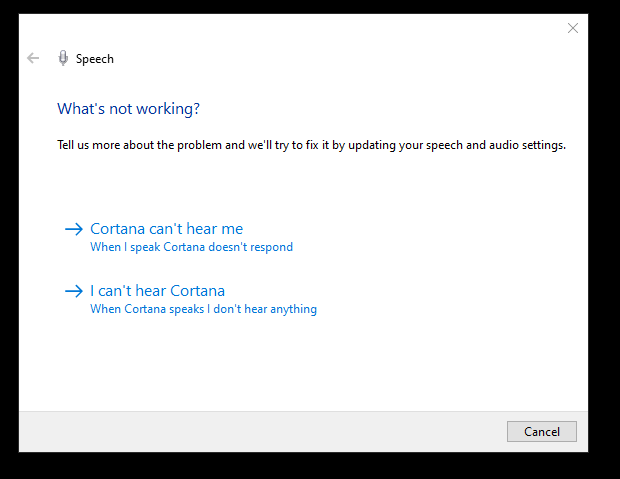
Adım 5: Mikrofon türünü seçin:
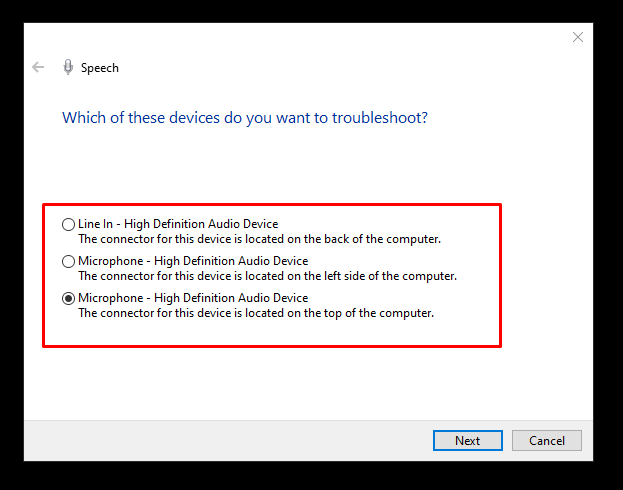
Arızalı Bir Mikrofonun Sebepleri Ne Olabilir?
Arızalı mikrofonun birkaç nedeni olabilir:
- Bozuk mikrofon sürücüleri
- Mikrofon donanımıyla ilgili sorunlar
Windows Dizüstü Bilgisayarın Arızalı Mikrofonu Nasıl Onarılır
Varsayılan mikrofonunuz düzgün çalışmıyorsa şu düzeltmeleri deneyin:
- Sürücüleri güncelle
- Windows'u güncelleyin
- Varsayılan kayıt cihazlarını ayarla
- Windows ses cihazını yeniden başlatın
- Özel kontrolü devre dışı bırak
Çözüm
Görevleriniz için varsayılan bir Windows dizüstü bilgisayar mikrofonu kullanabilirsiniz, ancak bazen dizüstü bilgisayarınızın varsayılan mikrofonuyla ilgili sorunlarla karşılaşırsınız; bu durumda, mikrofonunuzu sorunlar için test edebilir ve çözmek için sorun giderebilirsiniz. Daha iyi ses kalitesiyle kullanım için harici bir mikrofon da bağlayabilirsiniz. Varsayılan Windows dizüstü bilgisayar mikrofonunuzu kontrol etmek için yukarıda belirtilen yöntemleri izleyin.